Salvați marcajele
Toate cele mai populare browsere oferă posibilitatea de a importa și de a exporta marcaje, ceea ce înseamnă că puteți salva marcajele ca fișier pe hard disk-ul computerului și apoi fără să le restrângeți. Aici merită menționat faptul că trebuie să salvați acest fișier pe discul D sau altul decât C. Acest lucru se datorează faptului că, de obicei, după o reinstalare standard Windows, toate informațiile de pe unitatea C sunt pierdute.
Acest lucru se aplică nu numai fișierului cu marcaje, ci și orice informații valoroase pentru dvs.
Mulți utilizatori novice salva de multe ori fișierele lor de pe „Desktop“ sau „My Documents“, de fapt, este același lucru pe care salvați informațiile de pe unitatea C:, dar după cum am scris mai sus, uneori, duce la o pierdere de informații prețioase.
Să continuăm să salvăm marcajele.
Să începem cu cel mai popular browser IE (Internet Explorer 9). Exemplul este prezentat în cea mai recentă versiune a acestui browser (la momentul redactării). În ceea ce privește popularitatea sa, mulți susțin pe bună dreptate, și va fi parțial dreapta, există mai mult de un browser-ul este mult mai ușor și mai rapid decât Internet Explorer, astfel încât popularitatea Internet Explorer datorită faptului că a fost prezent inițial în Windows și este motivul pentru care utilizatorii de PC cel mai novice începe cunoștință lor cu internet prin ea .
Deci, ați acumulat deja un număr de marcaje și trebuie să le salvați pentru utilizare ulterioară. În Internet Explorer 9, puteți face acest lucru prin deschiderea meniului "Favorite" din colțul din dreapta sus al browserului, un buton sub forma unei stele galbene. În alte versiuni ale browserului, poate o altă locație, dar principiul este păstrat.
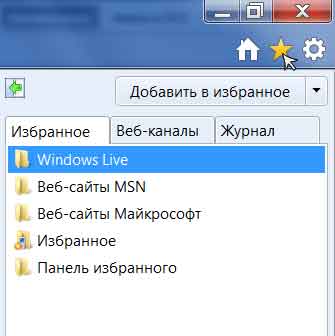
Următorul pas este să deschideți meniul favorit și să selectați "Import și export".
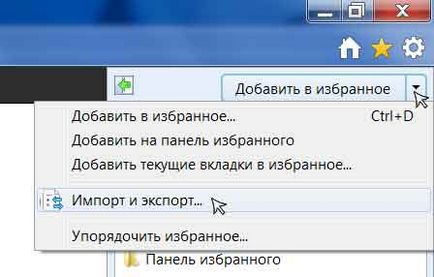
Înainte de a deschide fereastra de import-export, selectați comutatorul "Export în fișier" și faceți clic pe Următorul.

În fereastra deschisă este necesar să rețineți că veți importa, că suntem interesați de "Favorite", apăsăm mai departe.
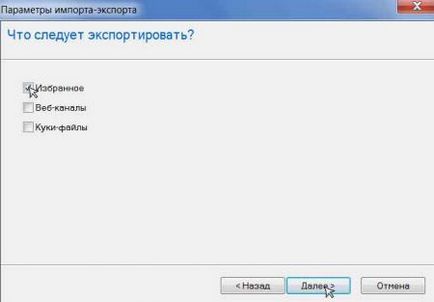
Preferințele din Internet Explorer pot fi împărțite în sub-elemente, pentru a salva toate marcajele, ar trebui să fie selectat elementul de sus "Preferințe", după cum probabil ați ghicit, apoi faceți clic pe.

Alegeți locul în care salvăm fișierul și numele acestuia. Vă reamintesc că acest lucru ar trebui să fie un loc nu pe unitatea C.

Dacă ați făcut totul corect, veți vedea fereastra finală, faceți clic pe OK și verificați dacă fișierul cu favorite a apărut în locul în care l-ați salvat.

Trebuie remarcat faptul că fișierul selectat în Internet Explorer, este salvat cu .htm extensia, formatul de fișier utilizat pe internet și este deschis de un browser, deschideți fișierul, veți vedea toate marcajele în formă de link-uri de internet.
Unele browsere încearcă să exporte marcaje într-un format diferit (nu .htm), dar în interiorul lor - ceea ce este de înțeles doar pentru ele. Acest principiu nu este înfricoșător, dar nu este universal, deci este mai bine să utilizați opțiunea .htm pentru export. Această opțiune este disponibilă pentru toate browserele. Pentru a facilita căutarea acestei opțiuni, mai jos sunt capturi de ecran ale celor mai populare browsere.

apoi selectați Export ca HTML
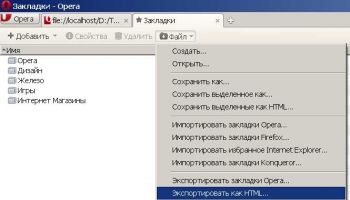
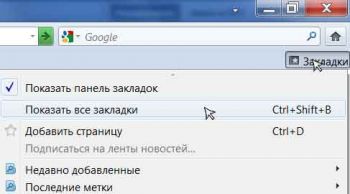
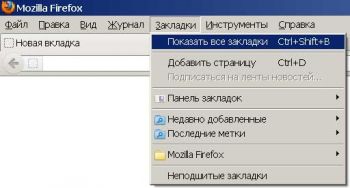
apoi alegeți "Exportați marcajele într-un fișier HTML"

mai departe alegem "Exportați un marcaj într-un fișier HTML"
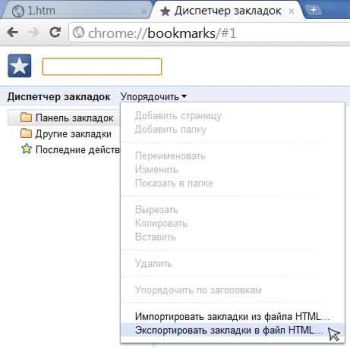
După cum înțelegeți, principiul este aproape același peste tot. După ce ați citit acest articol, veți înțelege cu ușurință cum să salvați marcajele în orice browser.
Trimiteți-le prietenilor: